BIOS没有USB-HDD选项的解决措施
来源:U大侠 时间:2014-10-23 浏览:10398
很多朋友在设置U盘启动的时候,都有遇到过bios里面没有USB-HDD或USB-ZIP选项,就放弃了设置U盘启动。其实,找不到这两个选项,我们还是一样能设置U盘启动的。今天U大侠小编就和大家分享BIOS没有USB-HDD选项的解决措施。
1、首先确保你的U盘启动盘制作的没有任何问题,如果不确定,请重新使用U大侠U盘装系统工具进行重新制作。
2、开机按DEL按键进入BIOS设置选项,有个别机型非DEL按键,刚开机第一画面会有显示,然后按照提示的按键进入即可。
3、进入BIOS设置后,我们找到BOOT选项进行设置。如下图:
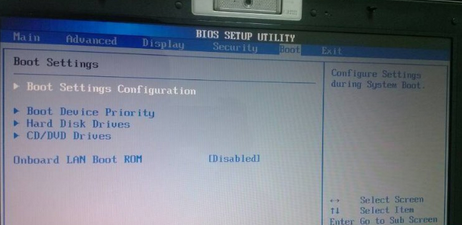
bios
4、进入BOOT选项后,我们选择BOOT Device priority 这项进入,如下图:
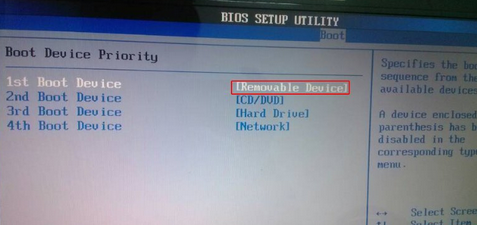
bios
5、把第1项,1st boot device 设置为 Removable Device,设置好后我们返回到上一个画面选择 Hard disk Drives, 就会出现如下图所示:
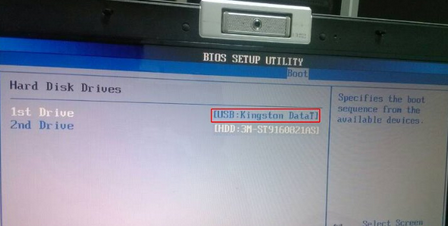
bios
6、选择 1st Drive 后后边的参数改成你所插入的U盘即可,最后按F10保存并退出,重新启动就可以进入到U大侠的启动界面了。
相关文章
-
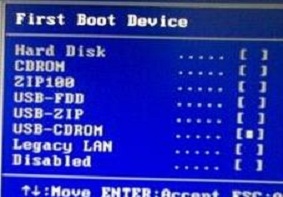
-
bios界面中找不到usb-hdd选项应该如何解决?
2019-09-16 443
-

-
神舟优雅X4D2商务本怎么装Win7 U盘重装系统图文教程
2020-11-09 5
-

-
神舟优雅X5-2021S5商务本怎么装系统 U盘重装W...
2020-11-09 1
-

-
ThinkPad S2 2021商务本使用U盘装Win7系统的操作教程
2020-11-06 60
-

-
ThinkPad X1 Fold笔记本怎么用U盘装Win7系统?
2020-11-06 24
-

-
Acer 非凡 S5笔记本怎么用U盘装系统 U盘装W...
2020-11-05 20
-

-
Acer 非凡 S3X笔记本如何U盘装Win7系统 U盘...
2020-11-05 21
-

-
华硕灵耀X 逍遥商务本用U盘装系统怎么装 U盘...
2020-11-04 26
-

-
华硕灵耀13s商务本怎么重装系统 U盘安装Win7系统教程
2020-11-04 20
-

-
戴尔灵越 14(7400)商务本怎么重装系统 U盘...
2020-11-03 29
